2022/06/16 PhotoManagerシリーズ / CALSManagerシリーズ ご利用の皆様へ
Internet Explorerサポート終了伴う、提出データ内のスタイルシートの閲覧について
2022年6月16日をもってMicrosoft社のInternet Explorer(以下IE)のサポートが終了となりました。
IEを起動しようとするとMicrosoft Edgeが起動します。
提出データに含まれる「INDEX_C.XML」「Photo.XML」などのXMLデータや「Menu.htm」などのhtmファイルを
IE以外のブラウザで正しく表示するには設定が必要です。
下記の手順にて設定の変更を行っていただくことで、表示できるようになります。
設定内容の概要
・パソコンに保存されたファイルをブラウザで読み込めるように、オプションを変更します。
- 注 意 -
セキュリティレベルを下げる設定となっています。
設定を行ったまま、WEBサイトの閲覧をしますと、予期せぬトラブルが起きる可能性がございます。
必ず、ブラウザのショートカットを複製していただき、設定をお願いいたします。
「INDEX_C.XML」「Photo.XML」などのXMLデータや「Menu.htm」などのhtmファイルの閲覧のみでご利用ください。
※複製したショートカットでWEBサイトの閲覧はお控えください。
ブラウザのショートカット 複製方法 (Microsoft Edge / GoogleChrome)
①ブラウザのショートカットを右クリックして、コピーをクリックします。
②デスクトップの空いている場所を右クリックして、貼り付けをクリックします。
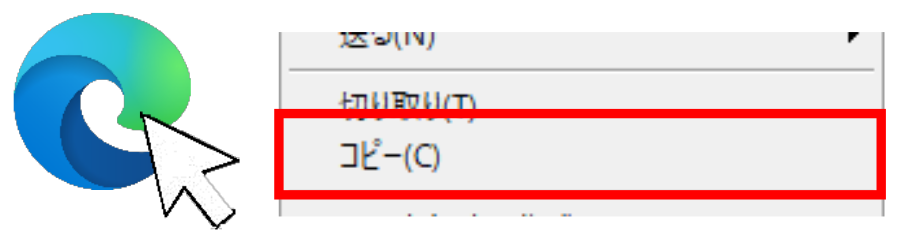
③「○○-コピー」の名前で複製されます。
分かりやすくする為、「提出データ閲覧用」や「XML閲覧用」など名前の変更をお勧めいたします。
上記手順で、複製後に設定を行ってください。
各ブラウザの設定方法は下記をご確認ください。
● Microsoft Edge
● Google Chrome
● Mozilla Firefox
● Microsoft Edge
①複製したEdgeのショートカットを右クリックして、プロパティを開きます。
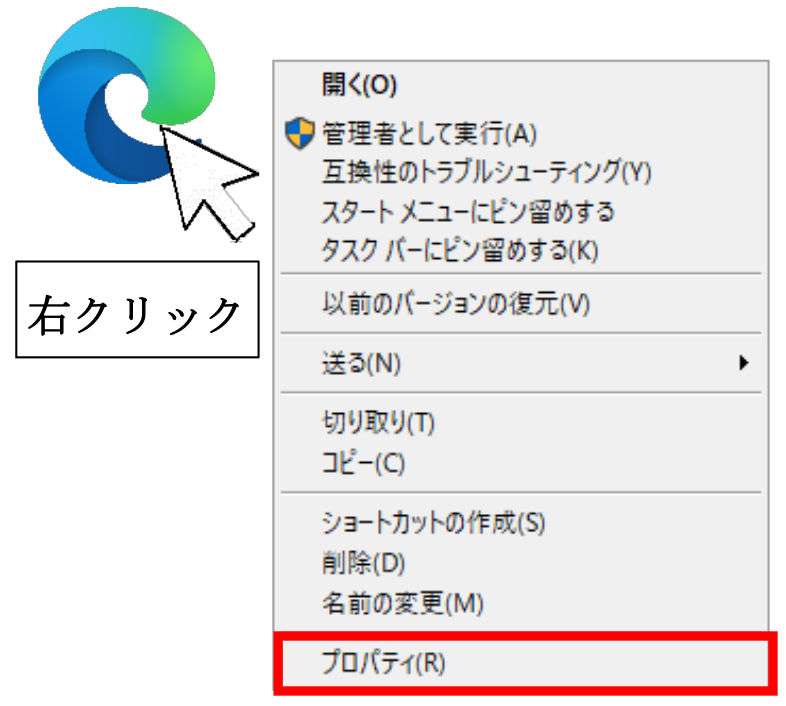
②「リンク先」の項目の末尾に下記文字列を貼り付けて[OK]ボタンをクリックします。
[ --disable-web-security --user-data-dir=%USERPROFILE%\AppData\Local\MicrosoftEdge\User\XML]
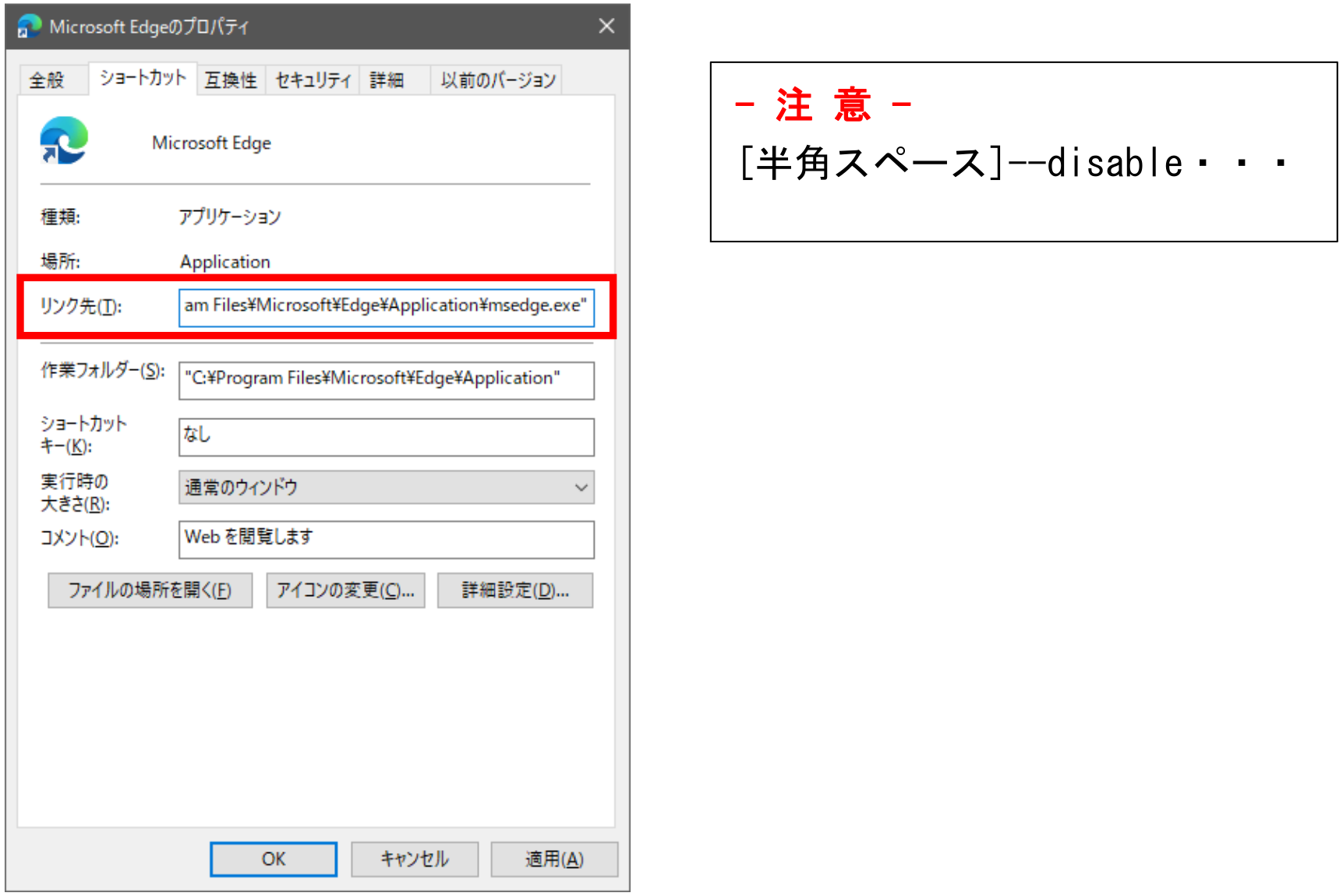
③提出データの「INDEX_C.XML」などの表示したいXMLファイル等を複製したEdgeのアイコンにドラッグ&ドロップします。
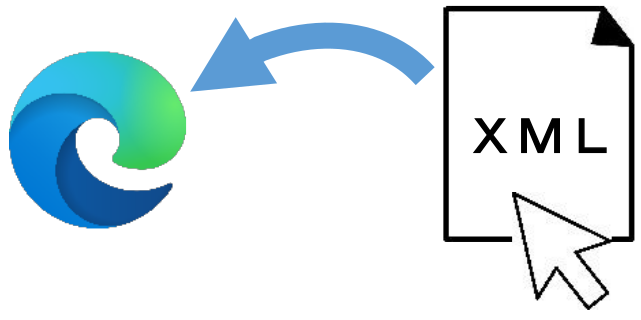
④Edgeが起動して、内容を見ることができます。
● Google Chrome
①複製したChromeのショートカットを右クリックして、プロパティを開きます。
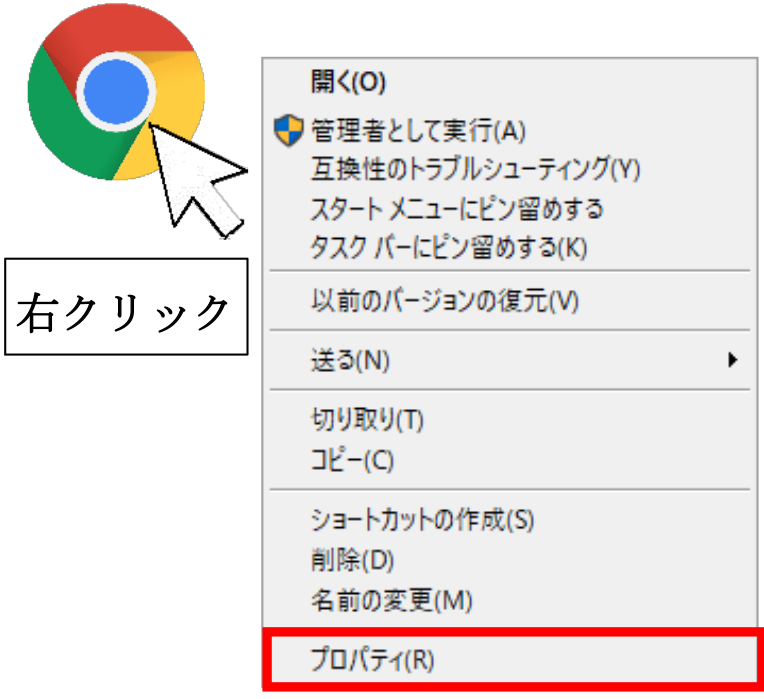
②「リンク先」の項目の末尾に下記文字列を貼り付けて[OK]ボタンをクリックします。
[ --allow-file-access-from-files]
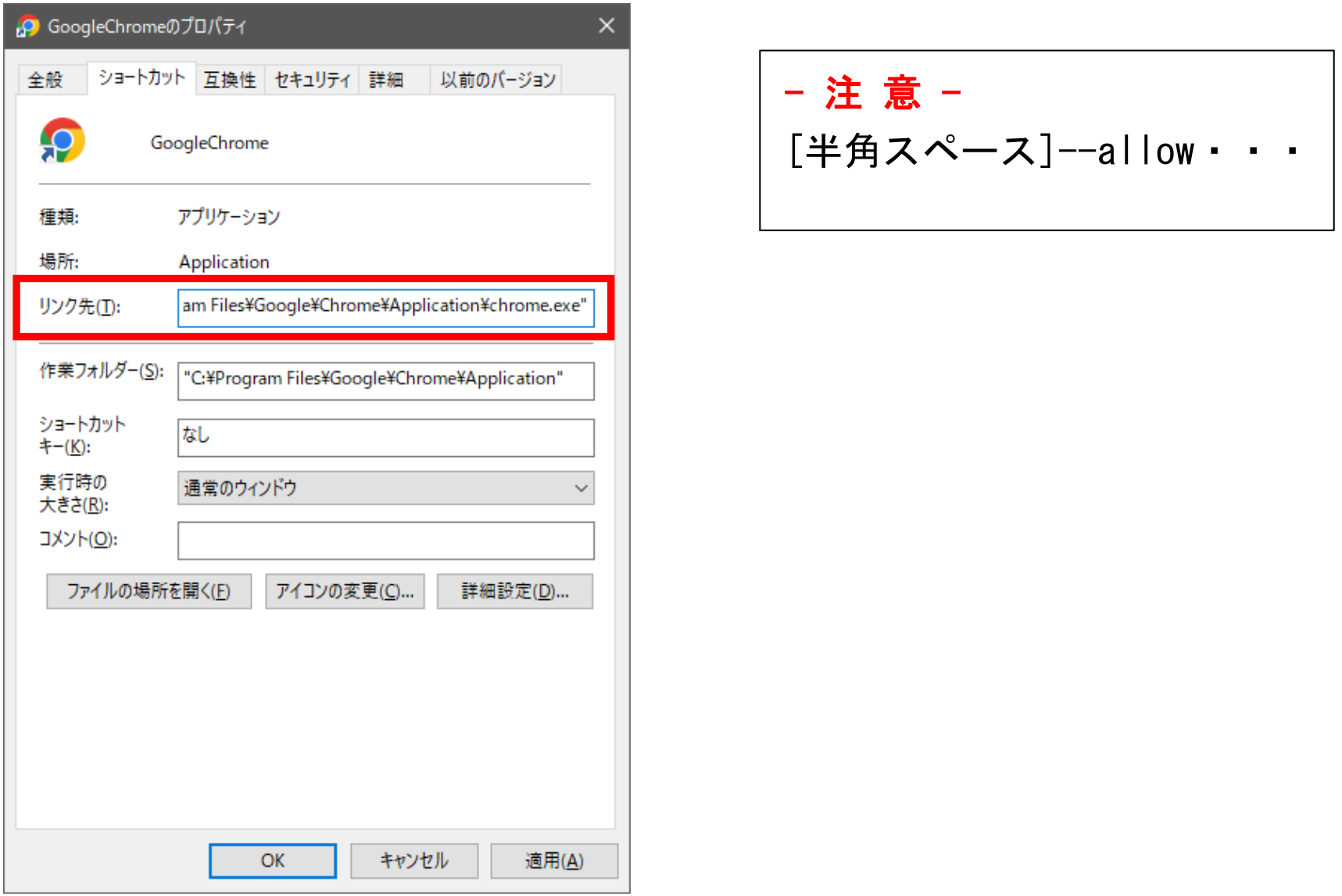
③提出データの「INDEX_C.XML」などの表示したいXMLファイル等を複製したChromeのアイコンにドラッグ&ドロップします。
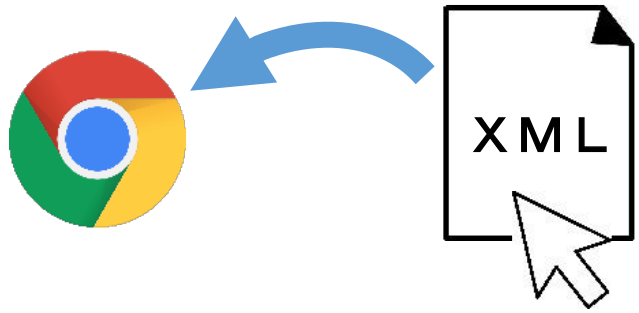
④Chromeが起動して、内容を見ることができます。
● Mozilla Firefox
①Firefoxを起動します。
②上部のアドレスバーに[about:config]と入力して[→]をクリックします。

③確認画面が表示されますので[危険性を承知の上で使用する]をクリックします。
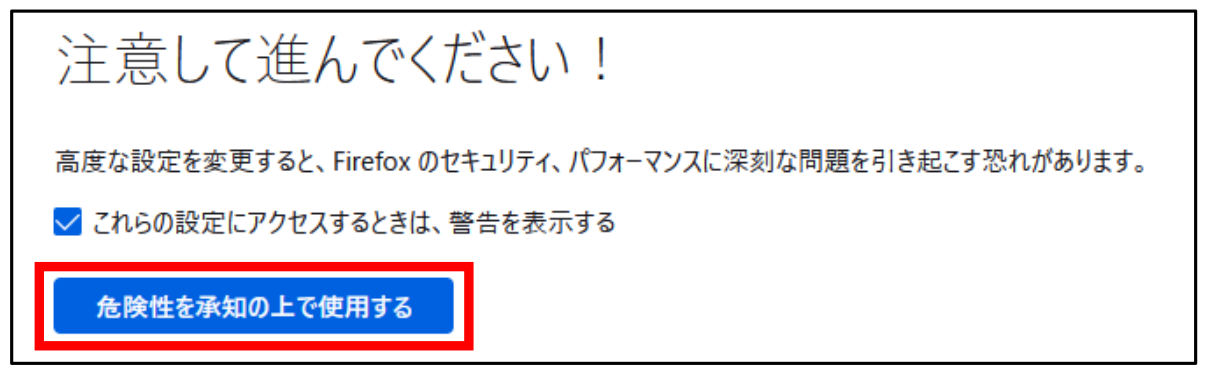
④上部の「設定名を検索」の欄に[security.fileuri.strict_origin_policy]と入力します。

⑤「security.fileuri.strict_origin_policy true」と表示されますので[⇔]をクリックして、「false」にして、Firefoxを閉じます。

⑥提出データの「INDEX_C.XML」などの表示したいXMLファイル等をFirefoxのアイコンにドラッグ&ドロップします。
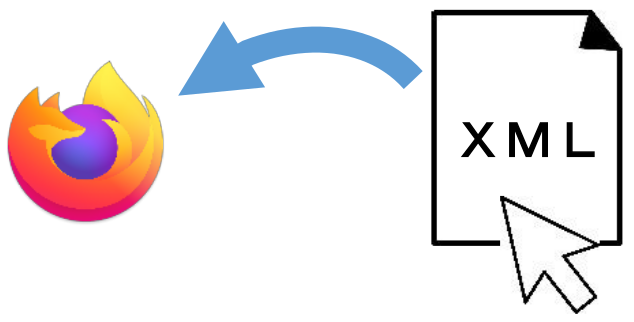
⑦Firefoxが起動して、内容を見ることができます。
※直接設定を変更するため、閲覧後は元に戻してご利用ください。